Простий спосіб оживити старий комп’ютер або ноутбук – це замінити жорсткий диск на SSD. У мене є досвід роботи як з першим, так і другим типом носія, і, дійсно, різниця у роботі відчутна. Але я ніколи не цікавився, як ця різниця виглядає в цифрах. І ось нещодавно з’явилася можливість це з’ясувати.
Передісторія
Моєму першому ноутбуку цього року виповниться 10 років (або близько того). Окрім того, що він старий, він ще й бюджетний. А отже, на сьогоднішній день працювати на ньому доволі некомфортно. Особливо це проявляється у тривалому завантаженні… усього. Тут, мабуть, слід пояснити, про що йде мова.
Ноутбук

Отже, перший герой експерименту – ноутбук Acer eMachines E528 з наступними характеристиками:
- Процесор: Celeron(R) Dual-Core CPU T3500 @ 2.10ГГц.
- ОЗП: DDR3 3 ГБ.
- Відеоадаптер: Intel GMA 4500M.
- Екран: 15,6″ (1366×768).
- Жорсткий диск: Hitachi 250 ГБ, 5400 об/хв, SATA 2.0.
Машинка хоч і слабка, але в якості друкарської ще може попрацювати. Найбільший її недолік, як я вже згадував, – тривале завантаження.
Кілька років тому, щоб трохи підвищити продуктивність, на ноутбуці було збільшено обсяг ОЗП із 2 до 3 ГБ, але це не дало жодних відчутних змін. І ось тиждень тому я знову звернув увагу на eMachines, але цього разу вирішив замінити його HDD на SSD.
HDD

З моменту покупки й до сьогодні у ноутбуці стояв жорсткий диск на 250 ГБ, який, судячи з характеристик, підключений через SATA 2, що трохи засмучує.
Для перевірки його можливостей було завантажено й встановлено CrystalDiskMark, який показав наступне:
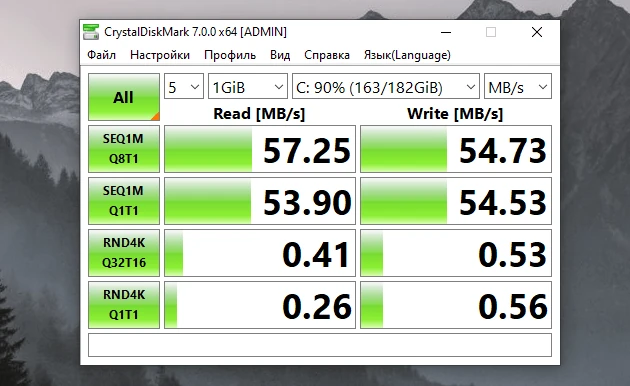
Одним словом – сумно. Для порівняння, ось результати тестування жорсткого диска мого основного ПК:
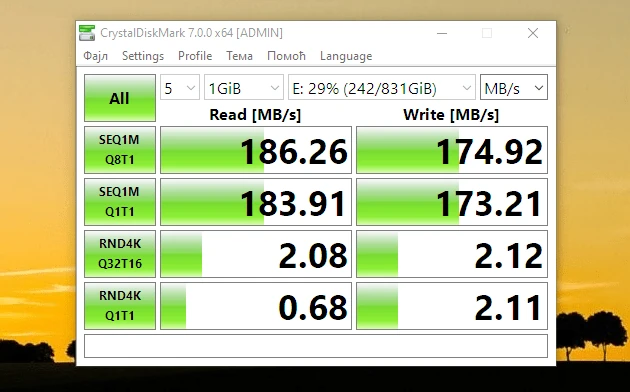
Хоч він і не топовий, різниця відчутна.
SSD
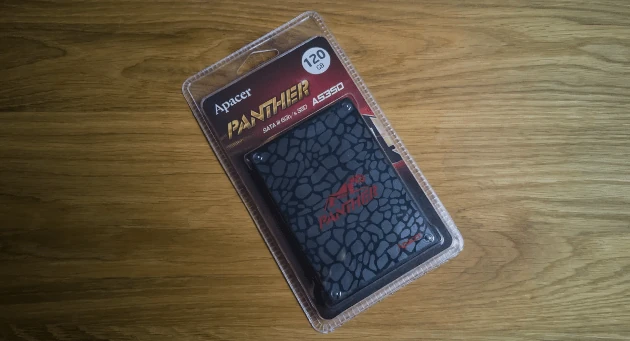
Я не хотів витрачати багато грошей чи довго вибирати, тому придбав найдешевший (якщо це можна так назвати) SSD із мінімально прийнятними характеристиками. А саме:
- SSD: Apacer AS350 Panther 120 ГБ;
- Швидкість читання: до 540 МБ/с;
- Швидкість запису: до 490 МБ/с;
- Тип пам’яті: TLC;
- Інтерфейс: SATA3.
Для моїх цілей цього цілком достатньо. Установивши SSD у ноутбук, я також запустив CrystalDiskMark, який показав такі результати:
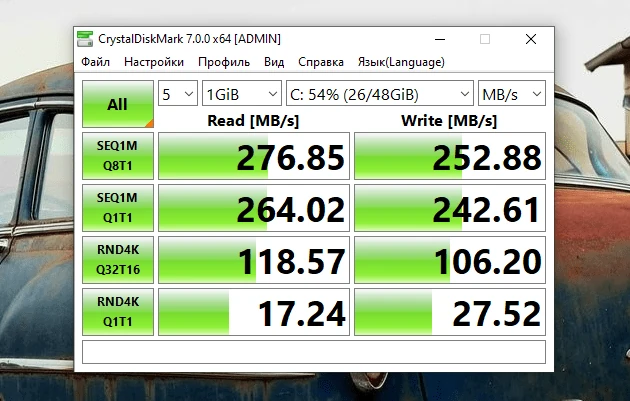
Я не буду говорити, наскільки це гарні показники – важливо те, наскільки вони вищі, ніж у комплектного жорсткого диска.
Операційна система
На ноутбуці з моменту його покупки завжди стояла Linux, переважно Ubuntu. Але деякий час тому я встановив на нього Windows 10 (оскільки можна було безкоштовно оновитися). Так вона й залишилася.
Після заміни жорсткого диска на SSD я не став клонувати стару ОС, а просто встановив Windows 10 із чистого образу. Хтось може зауважити, що це впливає на чистоту експерименту. Утім, як на старому HDD, так і на новому SSD ступінь «захаращеності» систем була приблизно однаковою.
Тепер до суті.
Час увімкнення ноутбука
Що очікувалось: зменшення часу завантаження операційної системи.
Що по факту? Зі старим жорстким диском від моменту ввімкнення до повного завантаження робочого столу ноутбуку потрібно було майже дві хвилини, а саме 1 хв 42 с. Замінивши HDD на твердотільний накопичувач, час запуску вдалося скоротити більш ніж удвічі, до 42 с. Це дуже гідний показник.
Запуск і робота програм
Що очікувалось: більш швидкий запуск програм із SSD порівняно з жорстким диском.
Що по факту? Як і з часом запуску, після заміни жорсткого диска на твердотільний накопичувач холодний (перший після завантаження ОС) старт програм відбувається набагато швидше. Наприклад, запуск і створення текстового документа в LibreOffice, як це видно на відео нижче, проходить удвічі швидше на старому ноутбуці з SSD, ніж із HDD.
Необхідно зазначити той факт, що якщо ви запускаєте програму вдруге, то різниця у запуску та роботі на різних носіях значно зменшується. Це також продемонстровано у відео.
Ігри
Чого очікувалось? Я нічого не очікував. Однак припущу, що деякі користувачі можуть розраховувати на підвищення FPS у іграх.
Що по факту? Насправді після заміни жорсткого диска на SSD у старому ноутбуці в іграх дещо прискорюється завантаження рівнів, текстур та інших файлів, які знаходяться локально на пристрої зберігання даних. Але продуктивність у плані підвищення FPS в іграх значно більше залежить від процесора та відеочіпа. Відповідно, якщо раніше ваш ноутбук не тягнув ігри через слабкі ЦП і відеокарту, то й після заміни типу носія даних нічого не зміниться.
Більше того – на відео помітно, що WOT Blitz на ноутбуці з HDD у середньому йде з трохи вищим показником FPS, ніж на тому ж ноутбуці, але з SSD. Зауважу, що під час тестування був запущений OBS, який також досить непогано споживає ресурси. Після його закриття FPS із 10-17 підвищився до 20-25, але з тим самим невеликим (у межах похибки) переважанням HDD.
Загальні враження
Цифри цифрами, але важливі не вони, а те, як це впливає на роботу ПК або ноутбука та на відчуття від роботи за ними. А відчуття такі:
Після того, як ви заміните на своєму старому (або не дуже) комп’ютері чи ноутбуці HDD на SSD, він почне працювати набагато швидше та плавніше. Якщо у вас Windows 10, меню «Пуск» буде швидко відкриватися. Анімації стануть більш плавними. Завантаження системи та програм прискориться в кілька разів.
Установка програм стане в рази швидшою – як під час завантаження, так і під час їх безпосередньої інсталяції. У сукупності все це створює враження, ніби ваш комп’ютер став на кілька років молодшим. На ньому стає набагато простіше й приємніше працювати.
Висновок
Якщо у вас є старий комп’ютер або ноутбук потрібний для роботи, але який працює повільно, найпростіший і дієвий спосіб повернути його до життя – замінити старий жорсткий диск на SSD. Що це дасть:
- Прискориться завантаження комп’ютера.
- Прискориться запуск програм.
- Прискориться завантаження й установка програм та ігор.
- Прискориться запуск і завантаження локацій у іграх, але не збільшиться їх продуктивність.
- Комп’ютер загалом почне працювати швидше.
- Ви позбавитеся механічного елемента у вашому ноутбуці.
- SSD легший за жорсткий диск, тому ноутбук стане трохи легшим.
Заміна жорсткого диска на твердотільний накопичувач не здатна позбавити вас від усіх його недоліків. У моєму випадку, наприклад, з простого можна було також встановити іншу ОС, навіть ту ж Windows 7, а ще краще – якийсь легкий Linux. Але мене, насправді, приємно здивувала робота Windows 10, і для цілей, для яких він мені потрібен, вона відмінно підходить.
Загалом, підсумовуючи підсумок, скажу, що результатом заміни жорсткого диска на SSD у старому ноутбуці з Windows 10 я залишився задоволений.